word字体放大后重叠怎么办 word文档字放大后重叠如何处理
更新时间:2023-09-15 17:17:31作者:run
在日常使用word处理文档时,我们有时会遇到一个问题,那就是当我们将字体放大后,却发现文字出现了重叠现象,这不仅影响了文档的美观,也给我们的阅读和编辑带来了困扰。那么word字体放大后重叠怎么办呢?以下将为大家介绍word文档字放大后重叠如何处理,帮助大家轻松解决这一问题。
Word中字体放大后出现重叠的解决方法:
1、首先我们按住键盘上的Ctrl+A,全选文档,然后点击开始界面的字体。
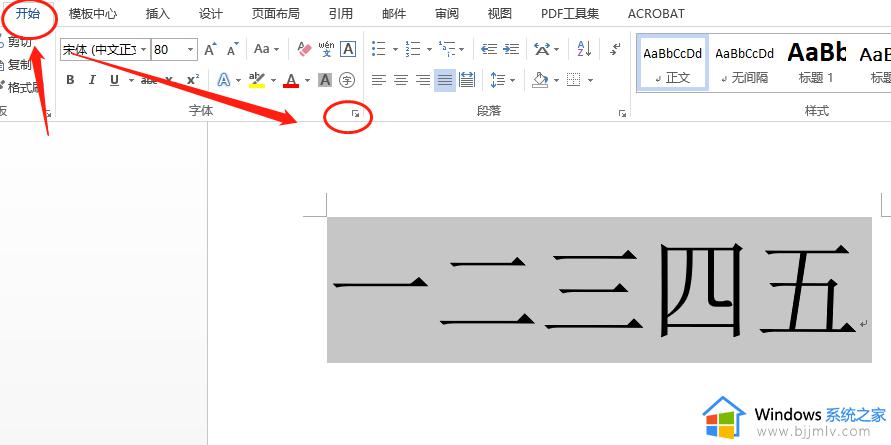
2、点击字体的选择“高级”,将字符间距设置为加宽,磅值设置为2磅或以上。
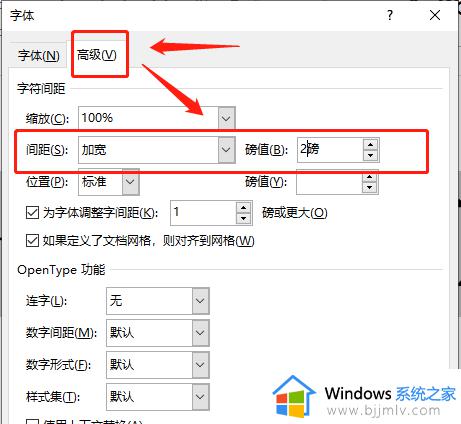
3、如果上述方法还没有解决的话,我们还是按照第一步的方法打开字体,在字体设置上,将中文字体设置成+中文正文,西文字体设置成+西文正文。
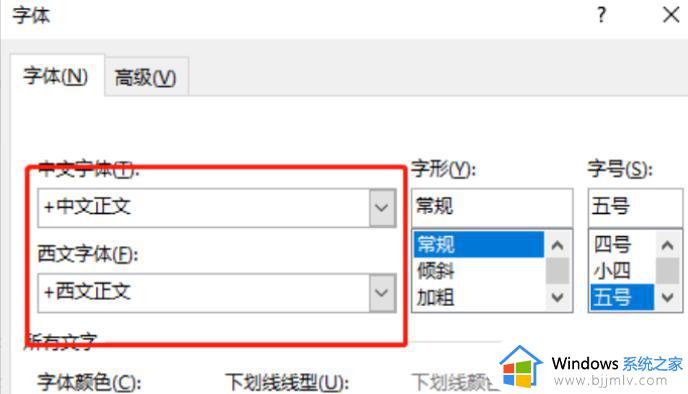
以上是关于word文档字放大后重叠如何处理的全部内容,碰到同样情况的朋友们赶紧参照小编的方法来处理吧,希望本文能够对大家有所帮助。
word字体放大后重叠怎么办 word文档字放大后重叠如何处理相关教程
- word字体放大间距怎么设置 word字体放大间距如何调整
- 字体怎么安装到word文档中 如何在word文档中安装字体
- word文档字体颜色怎么改变 word文档如何更改字体颜色
- word文档字体很淡怎么调 word字体颜色太淡如何调整
- word缺少字体怎么添加 word文档中没有的字体如何添加
- 电脑文档字体大小怎么调 电脑文档怎样调字体大小
- Word输入字体后面的自动删除怎么办 Word里打字后面字自动删除如何解决
- word文档数字怎么对齐 如何对齐word文档里的数字
- word字符间距变大解决方案 word字符间距变大如何改变
- 电脑word文档艺术字在哪里 word文档如何设置艺术字
- 惠普新电脑只有c盘没有d盘怎么办 惠普电脑只有一个C盘,如何分D盘
- 惠普电脑无法启动windows怎么办?惠普电脑无法启动系统如何 处理
- host在哪个文件夹里面 电脑hosts文件夹位置介绍
- word目录怎么生成 word目录自动生成步骤
- 惠普键盘win键怎么解锁 惠普键盘win键锁了按什么解锁
- 火绒驱动版本不匹配重启没用怎么办 火绒驱动版本不匹配重启依旧不匹配如何处理
电脑教程推荐
win10系统推荐